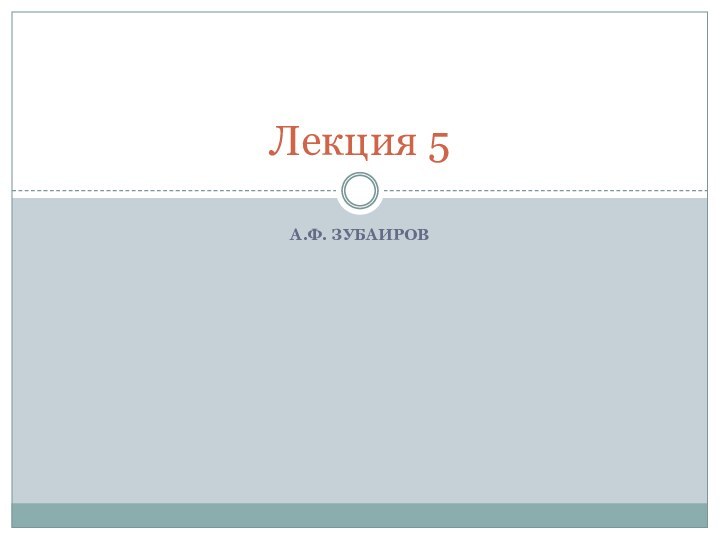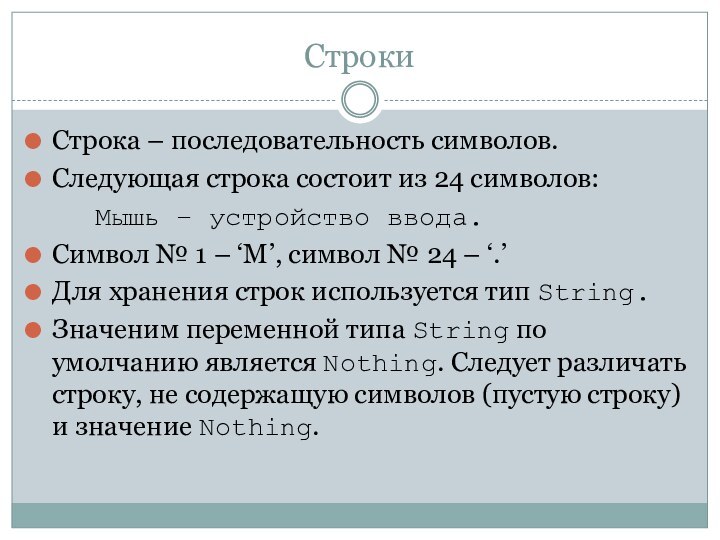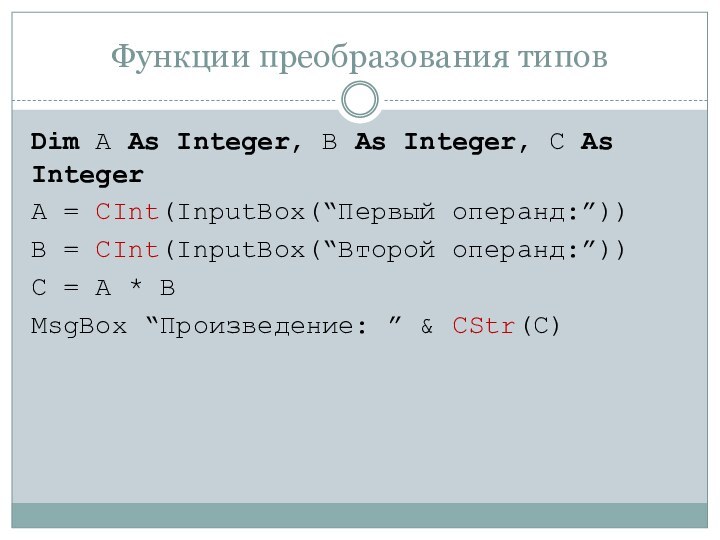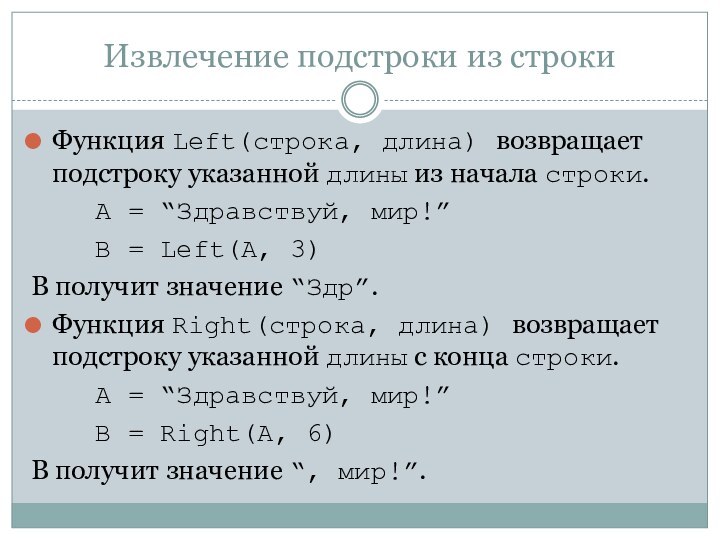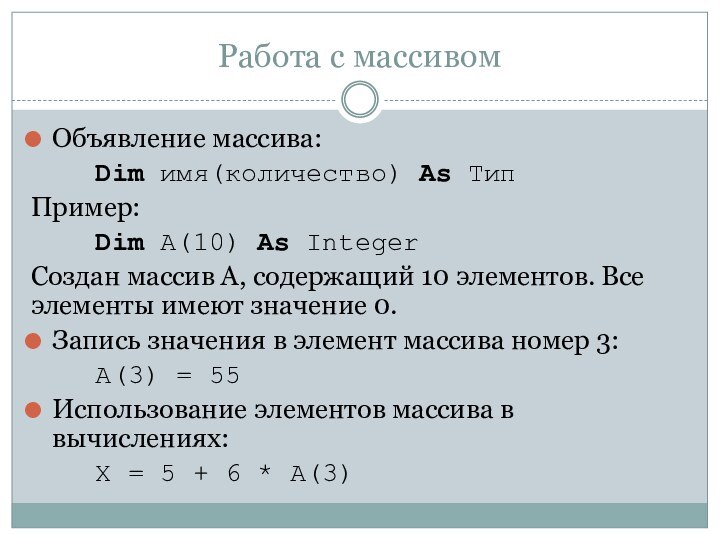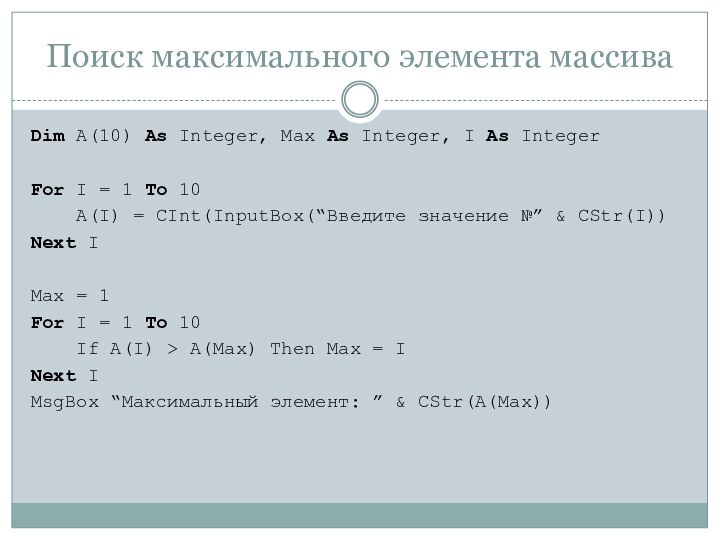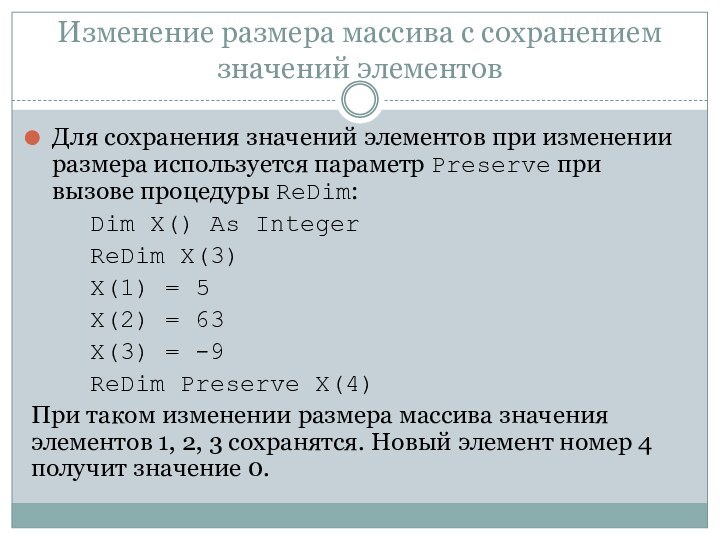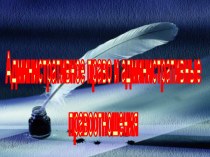Слайд 2
Строки
Строка – последовательность символов.
Следующая строка состоит из 24
символов:
Мышь – устройство ввода.
Символ № 1 –
‘М’, символ № 24 – ‘.’
Для хранения строк используется тип String.
Значеним переменной типа String по умолчанию является Nothing. Следует различать строку, не содержащую символов (пустую строку) и значение Nothing.
Слайд 3
Строки
Строковые константы заключаются в кавычки:
Dim Name As String
Name
= “Иванов Иван Иванович”
Если необходимо, чтобы сама строка содержала
кавычки, используются два последовательных знака кавычек:
Dim Phrase As String
Phrase = “Говори ““Спасибо”” людям”
Слайд 4
Конкатенация строк
Конкатенация – подсоединение одной строки к другой.
Конкатенацию
строк обычно используют для формирования строк из различных источников.
Оператор
конкатенации - &.
Dim Name As String, Surname As String, FullName As String
Name = “Иван”
Surname = “Петров”
FullName = Name & “ “ & Surname
Слайд 5
Ввод/вывод строк
Для получения строки, которую вводит пользователь, может
использоваться функция InputBox. InputBox выводит на экран диалоговое окно
с заданной надписью и возвращает строку, введенную пользователем.
Dim A As String
A = InputBox(“Как ваше имя?”)
Для вывода строки пользователю может использоваться процедура MsgBox, которая выводит на экран диалоговое окно с заданным сообщением.
MsgBox “Дорогой ” & Name & “, вы выиграли!”
Слайд 6
Преобразование типов
Значение, получаемые от пользователя имеют тип String.
Если
пользователь вводит символ ‘5’, функция InputBox возвращает строку “5”.
Для дальнейшего использования строку следует сделать числом – выполнить преобразование типа.
Слайд 7
Функции преобразования типов
Слайд 8
Функции преобразования типов
Dim A As Integer, B As
Integer, C As Integer
A = CInt(InputBox(“Первый операнд:”))
B = CInt(InputBox(“Второй
операнд:”))
C = A * B
MsgBox “Произведение: ” & CStr(C)
Слайд 9
Вычисление длины строки
Функция Len(строка) возвращает количество символов в
строке.
A = “Здравствуй, мир!”
B =
Len(A)
Значением переменной B станет 16, т.к. в строке А 16 символов.
Слайд 10
Обрезка пробелов
Функция LTrim(строка) возвращает копию строки без пробелов
в начале.
A = “ Иван” ‘
в начале 4 пробела
B = LTrim(A)
Переменная B получит значение “Иван”.
Функция RTrim(строка) возвращает копию строки без пробелов в конце.
A = “Иван ” ‘ в конце 4 пробела
B = RTrim(A)
Переменная B получит значение “Иван”.
Функция Trim(строка) возвращает копию строки без пробелов в начале и в конце.
A = “ Иван ” ‘ в начале и в конце 3 пробела
B = Trim(A)
Переменная B получит значение “Иван”.
Слайд 11
Поиск подстроки в строке
Функция InStr(старт, строка1, строка2) возвращает
позицию первого вхождения строки2 в строку1 или 0, если
строка2 не найдена в строке1. Поиск начинается с символа №старт. Если старт не указан, поиск начинается с первого символа.
A = “xxpxxppx”
B = InStr(A, “x”) ‘ B станет равным 1
B = InStr(3, A, “x”) ‘ B станет равным 4
B = InStr(A, “xpp”) ‘ B станет равным 5
B = InStr(A, “xxxaaa”) ‘ B станет равным 0
Слайд 12
Изменение регистра
Функция LCase(строка) возвращает копию строки, приведённую к
нижнему регистру (всё маленькими буквами).
A = “Иван
Иванович – гражданин РФ”
B = LCase(A)
B станет содержать “иванов иван иванович – гражданин рф”.
Функция UCase(строка) возвращает копию строки, приведённую к верхнему регистру (всё большими буквами).
A = “Иван Иванович – гражданин РФ”
B = UCase(A)
B станет содержать “ИВАНОВ ИВАН ИВАНОВИЧ – ГРАЖДАНИН РФ”.
Слайд 13
Извлечение подстроки из строки
Функция Left(строка, длина) возвращает подстроку
указанной длины из начала строки.
A = “Здравствуй,
мир!”
B = Left(A, 3)
B получит значение “Здр”.
Функция Right(строка, длина) возвращает подстроку указанной длины с конца строки.
A = “Здравствуй, мир!”
B = Right(A, 6)
B получит значение “, мир!”.
Слайд 14
Извлечение подстроки из строки
Функция Mid(строка, начало, длина) возвращает
подстроку указанной длины из строки, начиная с символа №начало.
A = “Здравствуй, мир!”
B = Mid(A, 3, 3)
B получит значение “рав”.
Слайд 15
Массивы
Массив – набор элементов одного типа, объединённых под
одним именем.
Каждый элемент имеет свой номер – индекс элемента
массива.
Доступ к любому элементу массива можно получить по его номеру.
Номер первого элемента – 1.
Слайд 16
Работа с массивом
Объявление массива:
Dim имя(количество) As
Тип
Пример:
Dim A(10) As Integer
Создан массив А, содержащий
10 элементов. Все элементы имеют значение 0.
Запись значения в элемент массива номер 3:
A(3) = 55
Использование элементов массива в вычислениях:
X = 5 + 6 * A(3)
Слайд 17
Заполнение массива значениями
Заполнять массивы удобно внутри счетных циклов.
Dim
A(50) As Integer, I As Integer
For I = 1
To 50
A(I) = CInt(InputBox(“Введите значение №” & CStr(I))
Next I
Слайд 18
Поиск максимального элемента массива
Dim A(10) As Integer, Max
As Integer, I As Integer
For I = 1 To
10
A(I) = CInt(InputBox(“Введите значение №” & CStr(I))
Next I
Max = 1
For I = 1 To 10
If A(I) > A(Max) Then Max = I
Next I
MsgBox “Максимальный элемент: ” & CStr(A(Max))
Слайд 19
Динамические массивы
Размер динамического массива может быт изменён во
время выполнения программы.
Объявление динамического массива:
Dim имя() As
Тип
Например:
Dim X() As Integer
создает динамический массив X.
Сразу после объявления массив не содержит ни одного элемента.
Слайд 20
Задание размера динамического массива
Процедура ReDim массив(количество) задает размер
массива.
Например:
ReDim X(10)
После выполнения этой процедуры массив X
содержит 10 элементов, имеющих значение 0.
При изменении размера массива значения элементов обнуляются.
Слайд 21
Изменение размера массива с сохранением значений элементов
Для сохранения
значений элементов при изменении размера используется параметр Preserve при
вызове процедуры ReDim:
Dim X() As Integer
ReDim X(3)
X(1) = 5
X(2) = 63
X(3) = -9
ReDim Preserve X(4)
При таком изменении размера массива значения элементов 1, 2, 3 сохранятся. Новый элемент номер 4 получит значение 0.
Слайд 22
Определение границ массива
Т.к. количество элементов в динамическом массиве
изменяется, следует использовать функции для получения номеров первого и
последнего элементов массива.
Функция LBound(массив) возвращает номер первого элемента массива.
Функция UBound(массив) возвращает номер последнего элемента массива.